Graphics Programs Reference
In-Depth Information
1
2
4
5
3
6
Abbildung
16.33
Die Steuerelemente des
Perspektivenrasters
G
16.2.2 Perspektivisch zeichnen
Nachdem Sie nun das Raster eingestellt haben, wollen Sie
bestimmt ans Zeichnen gehen. Gut. Wenn Sie das
Rechteck
-
Werkzeug
auswählen und der Ebenenwähler
7
die linke Ebene
als aktive Ebene kennzeichnet, wird jedes Rechteck automatisch
in der Perspektive der linken Ebene gezeichnet - selbst außerhalb
des sichtbaren Rasters.
7
Abbildung
16.34
Die Farbfläche des Würfels
zeigt die aktive Ebene der
Perspektive an.
F
Abbildung
16.35
Orangefarbener Würfel heißt
rechtes, orangefarbenes Raster
G
Soll das Rechteck zur rechten Perspektive konform sein, klicken
Sie im Ebenenwähler die rechte Würfelfläche an, bevor Sie zeich-
nen. Sie sehen, dass die Farben vom Würfel und dem aktiven
Perspektivenraster immer übereinstimmen.
Möchten Sie erst einmal etwas zeichnen, ohne dass die
Objekte gleich in irgendeine Richtung einrasten, schalten Sie die
Perspektive ab. Dazu klicken Sie in den kleinen Kreis
8
um den
Würfel des Ebenenwählers, oder drücken Sie
(4)
auf Ihrer Tasta-
tur. Möchten Sie später dann das gezeichnete Objekt einer Pers-
pektivenebene zuweisen, wählen Sie aus der
Werkzeugleiste
das
8
Abbildung
16.36
Keine Perspektive ist einge-
schaltet.
G


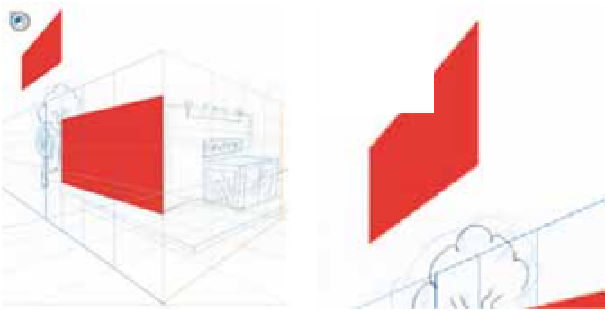

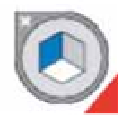
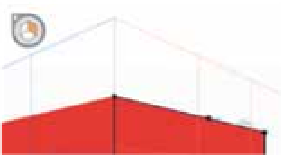
























Search WWH ::

Custom Search